关于Python配置的问题
问题汇总
1、使用的python为VS2017中集成的python版本,未在环境变量中添加python路径,但是不管在什么路径下,在命令行中输入python不会显示“不是内部或外部命令…”,利用“python python语句”进行交互,但没有结果

想法:
将python的安装目录添加到环境变量应该在命令行中就可以了(没有试),但还是不能解释为什么可交互却无结果的问题(难道是在其他地方执行了,没有显示在命令行中?可是为什么执行print语句和其他语句时有不同的报错?)。
2、在命令行中无法使用pip(VS集成的python版本为3.6.6,据说3.4之后的版本内置了pip,奇怪)
解决:
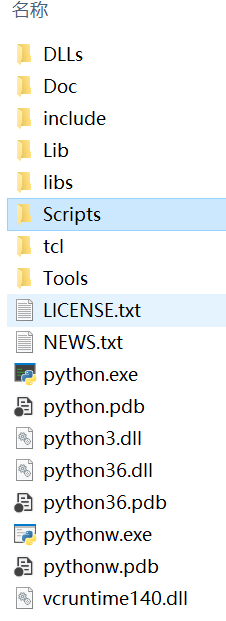
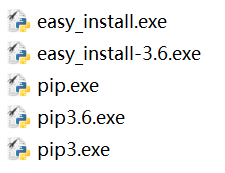

在python安装目录下,找到Scripts文件夹,pip程序在该文件夹下,使用PowerShell形式打开程序,并用./pip进行命令即可实现pip功能。要用pip,则需要将pip文件的路径添加到环境变量中。若添加到环境变量,在cmd命令行下应该也可以用了吧,就不用跑到pip目录下运行pip程序了吧(没试)。
3、更新Anaconda中的pip出错(一大串红字)
解决:
出现黄字原因是pip版本低
报错原因是超时
修改默认超时时间
pip --default-timeout=100
再去更新即可

4、在Anaconda中,tensorflow环境和自己创建的环境不在同一地址中,不知原因?(自己在eclipse中链接的是tensorflow环境)
注意点4有猜想~
资源
注意点
- Pip只是一个包管理器,所以它不能为您管理环境。 Pip甚至不能更新Python,因为不像conda,它不把Python当做一个包。但它确实安装了一些conda没有的东西。 pip和conda都包括在Anaconda和Miniconda。
- eclipse+python/tensorflow需要的命令及地址

- PyPI,全称是:Python Package Index,它是Python官方的第三方库的仓库,所有人都可以下载第三方库或上传自己开发的库到PyPI。
- 显示pip/conda的下载源
conda config --show
从下图看出,是从清华的下载源下的


图中看出,Anaconda将环境配置到了两个地方。之前下载的tensorflow的环境在中间的地址;创建的别的环境则在第一个地址中;第三个地址则是记录创建的环境地址。
地址不同的原因可能是创建时的命令不同?
下载tensorflow时:
anaconda search -t conda tensorflow #查找tensorflow
anaconda show jjhelmus/tensorflow #显示某版本tensorflow的下载命令
conda install --channel https://conda.anaconda.org/jjhelmus tensorflow #conda下载
pip install -i https://pypi.anaconda.org/jjhelmus/simple tensorflow #pip下载
创建普通环境时:
conda create -n learn
conda remove -n learn --all
用上面的方法创建tensorflow(网上查的,没有试)
conda create -n tensorflow pip python=3.6
activate tensorflow
conda install tensorflow
感觉两种方法应该一个道理呀!不知道为啥配置的地址不一样。
如何改变文本的样式
强调文本 强调文本
加粗文本 加粗文本
标记文本
删除文本
引用文本
H2O is是液体。
210 运算结果是 1024.
插入链接与图片
链接: link.
图片:
带尺寸的图片:
居中的图片:
居中并且带尺寸的图片:
当然,我们为了让用户更加便捷,我们增加了图片拖拽功能。
如何插入一段漂亮的代码片
去博客设置页面,选择一款你喜欢的代码片高亮样式,下面展示同样高亮的 代码片.
// An highlighted block
var foo = 'bar';
生成一个适合你的列表
- 项目
- 项目
- 项目
- 项目
- 项目1
- 项目2
- 项目3
- 计划任务
- 完成任务
创建一个表格
一个简单的表格是这么创建的:
| 项目 | Value |
|---|---|
| 电脑 | $1600 |
| 手机 | $12 |
| 导管 | $1 |
设定内容居中、居左、居右
使用:---------:居中
使用:----------居左
使用----------:居右
| 第一列 | 第二列 | 第三列 |
|---|---|---|
| 第一列文本居中 | 第二列文本居右 | 第三列文本居左 |
SmartyPants
SmartyPants将ASCII标点字符转换为“智能”印刷标点HTML实体。例如:
| TYPE | ASCII | HTML |
|---|---|---|
| Single backticks | 'Isn't this fun?' |
‘Isn’t this fun?’ |
| Quotes | "Isn't this fun?" |
“Isn’t this fun?” |
| Dashes | -- is en-dash, --- is em-dash |
– is en-dash, — is em-dash |
创建一个自定义列表
-
Markdown
- Text-to- HTML conversion tool Authors
- John
- Luke
如何创建一个注脚
一个具有注脚的文本。1
注释也是必不可少的
Markdown将文本转换为 HTML。
KaTeX数学公式
您可以使用渲染LaTeX数学表达式 KaTeX:
Gamma公式展示 Γ ( n ) = ( n − 1 ) ! ∀ n ∈ N \Gamma(n) = (n-1)!\quad\forall n\in\mathbb N Γ(n)=(n−1)!∀n∈N 是通过欧拉积分
Γ ( z ) = ∫ 0 ∞ t z − 1 e − t d t . \Gamma(z) = \int_0^\infty t^{z-1}e^{-t}dt\,. Γ(z)=








 本文详细介绍了Python配置过程中遇到的问题,如命令行下使用Python和pip的问题,Anaconda环境中pip更新和环境位置的疑惑,以及环境管理的注意事项。同时,还提供了文本样式、链接图片插入、代码片段和各种格式化内容的创建方法。
本文详细介绍了Python配置过程中遇到的问题,如命令行下使用Python和pip的问题,Anaconda环境中pip更新和环境位置的疑惑,以及环境管理的注意事项。同时,还提供了文本样式、链接图片插入、代码片段和各种格式化内容的创建方法。
 最低0.47元/天 解锁文章
最低0.47元/天 解锁文章















 9143
9143











 被折叠的 条评论
为什么被折叠?
被折叠的 条评论
为什么被折叠?








